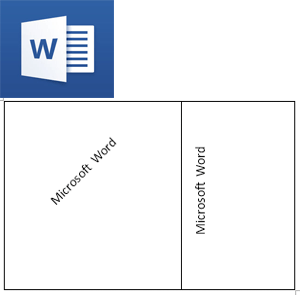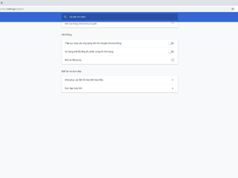Bạn đang tìm cách nào đó để tạo chữ cong theo chiều ngang/ dọc, hay như các kiểu chữ to dần về một phía, to giữa và nhỏ dần về 2 bên, gợn sóng… Nếu bạn đang sử dụng PhotoShop thì có thể sử dụng một công cụ có sẵn trong PhotoShop để tạo.
Công cụ đó sẽ xuất hiện trên thanh công cụ PhotoShop mỗi khi bạn chỉnh sửa chữ. Vậy công cụ đó là gì và cách sử dụng ra sao thì phần tiếp theo của bài viết sẽ giúp bạn.
Cách tạo chữ cong bằng PhotoShop
Khi tạo xong chữ, bạn chọn toàn bộ chữ thì trên thanh công cụ của PhotoShop sẽ xuất hiện biểu tượng Create Warp Text.
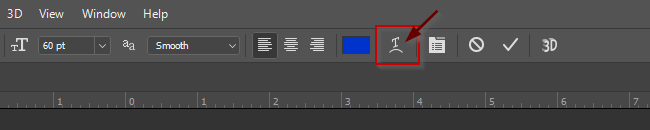
Chọn Create Warp Text , bạn sẽ có được giao diện Warp Text như hình. Tại danh sách Style, bạn có thể tùy chọn 1 kiểu tạo chữ cong theo ý.
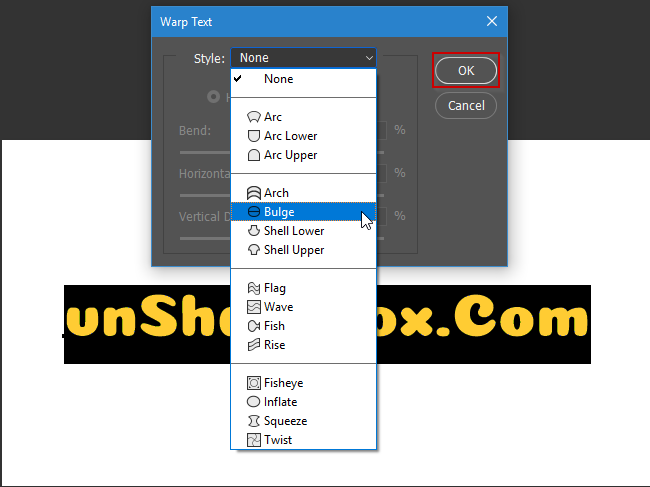
Ở mỗi kiểu tạo chữ cong, bạn sẽ có thêm một số tùy chọn như:
- Cong theo chiều ngang hoặc dọc: Horizontal/ Vertial.
- Bend: độ bẻ cong.
- Horizontal Distortion: biến dạng theo chiều ngang.
- Vertical Distortion: biến dạng theo chiều dọc.
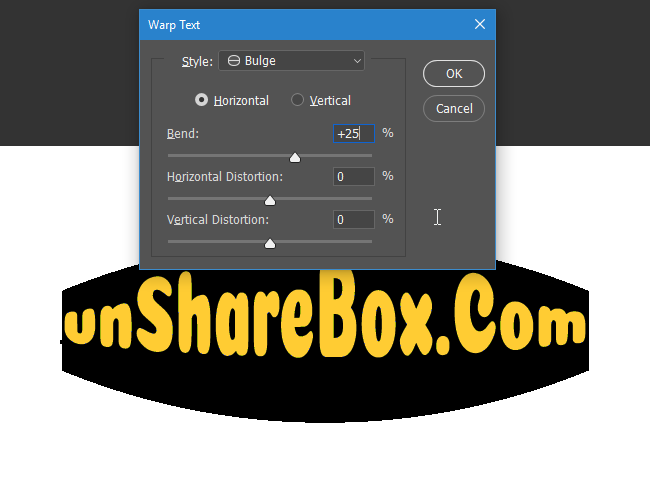
Bạn hãy tùy chỉnh lại sao cho phù hợp với tiêu chí của bạn nhất.
Như vậy, với vài thao tác là bạn đã tạo được các chữ bẻ cong bằng PhotoShop rồi. Hy vọng thủ thuật này hữu ích với bạn.